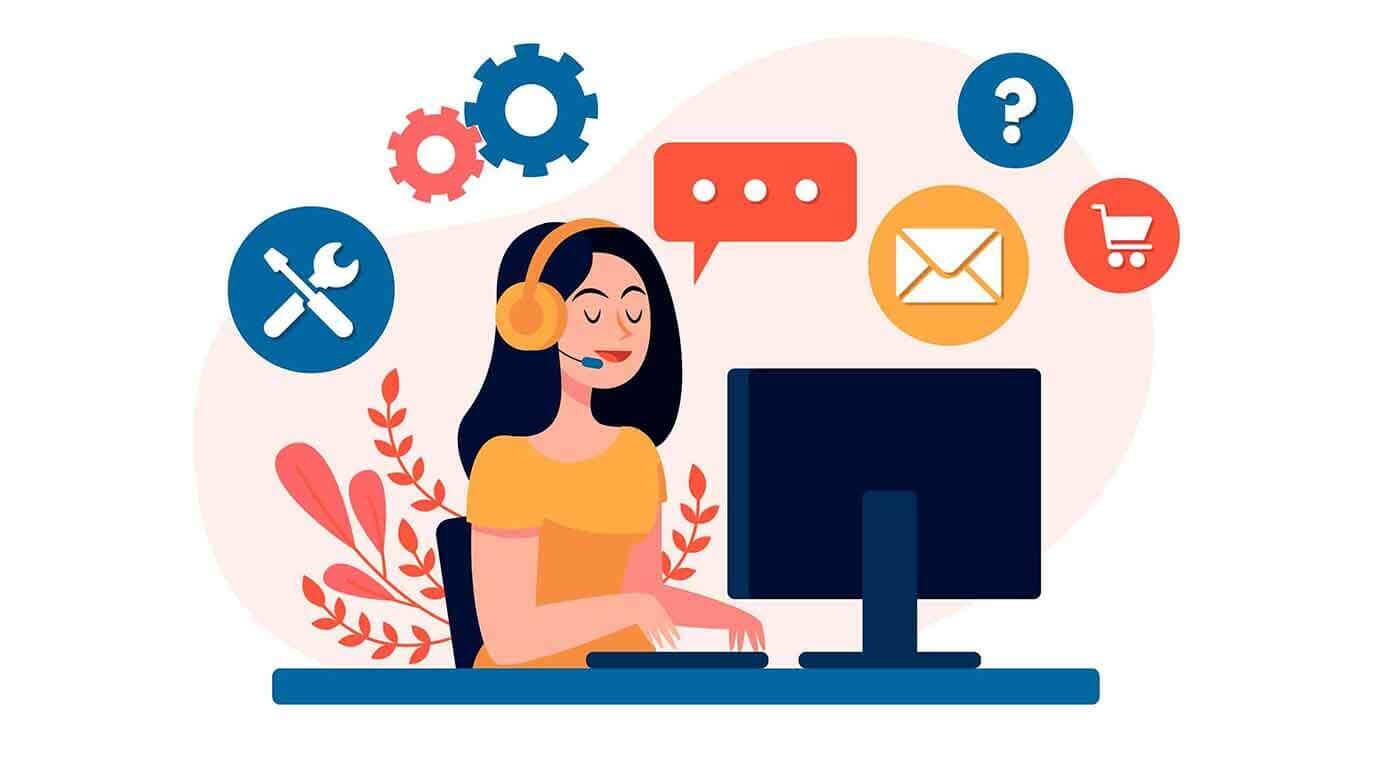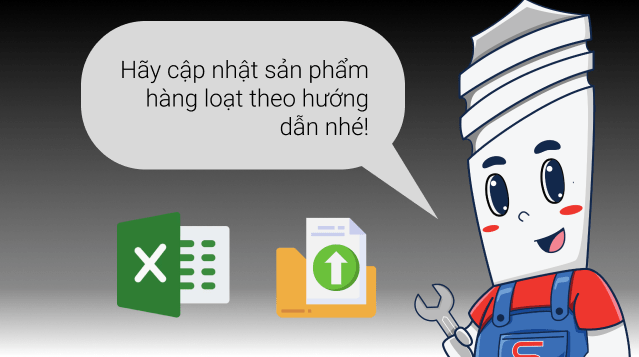Quy trình xác nhận đơn hàng trên app người bán của Siêu Chợ Cơ Khí
Mặc định
Lớn hơn

Khi bạn nhận được đơn hàng mới, bước tiếp theo quan trọng nhất là xác nhận đơn hàng đó. Đây là bước đầu tiên để khách hàng biết rằng bạn đã nhận được đơn hàng của họ và đang trong quá trình xử lý. Dưới đây là hướng dẫn từng bước để bạn có thể xác nhận đơn hàng một cách dễ dàng trên Siêu Chợ Cơ Khí.
Hệ điều hành IOS:
Bước 1: Mở app SCCK Seller.
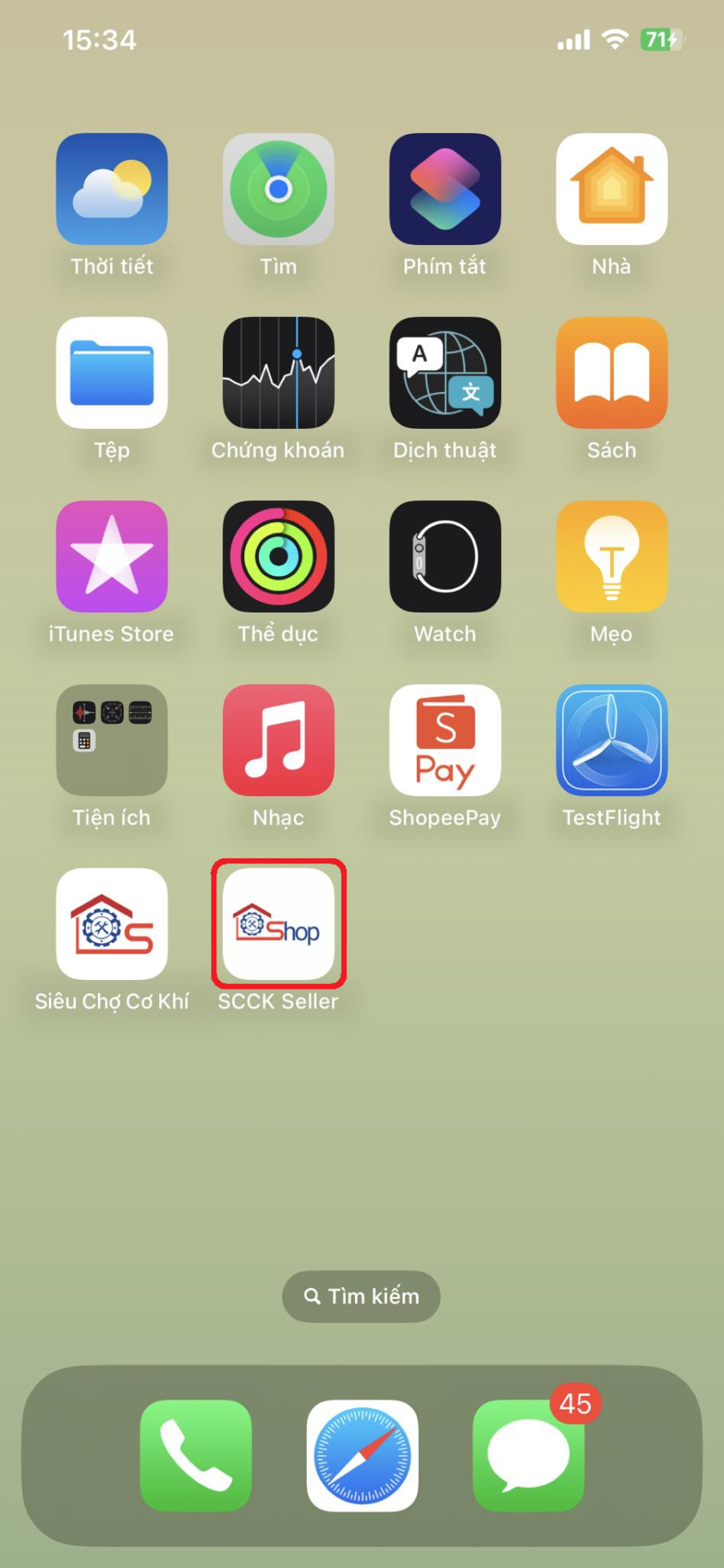
Bước 2: Đăng nhập vào hệ thống Siêu Chợ Cơ Khí bằng tài khoản của bạn (nếu chưa có tài khoản trên Siêu Chợ Cơ Khí, tham khảo bài viết sau để đăng ký tài khoản ngay).
Bước 3: Nhấn [Đơn hàng] để chuyển đến trang hiển thị danh sách đơn hàng.
- Tại danh sách đơn hàng hiển thị thông tin các đơn hàng cũ và đơn hàng mới. Với các đơn hàng mới sẽ hiển thị phía trên danh sách tình trạng sẽ là đơn hàng mới.
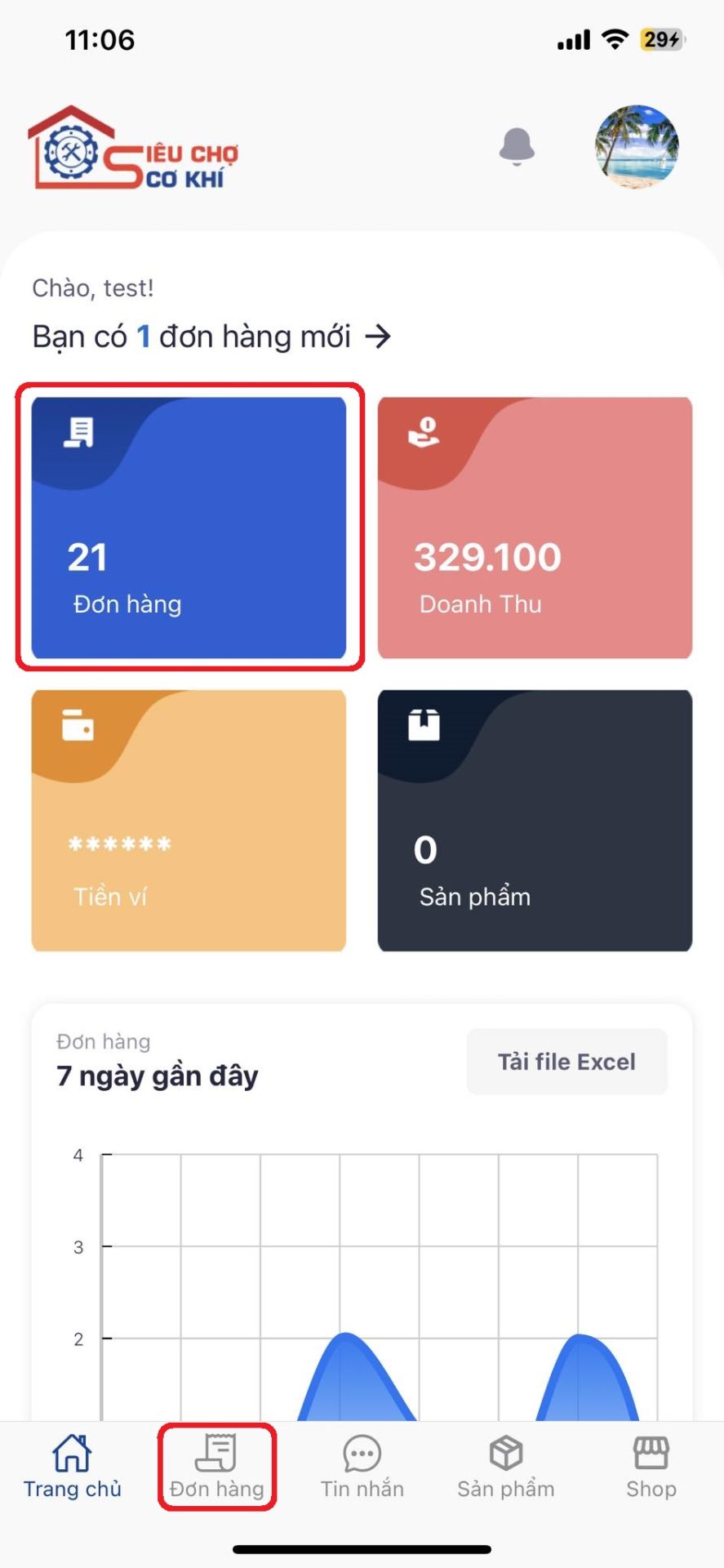
Bước 4: Cập nhật tình trạng cho đơn hàng.
- Nhấn chọn vào đơn hàng muốn cập nhật tình trạng.
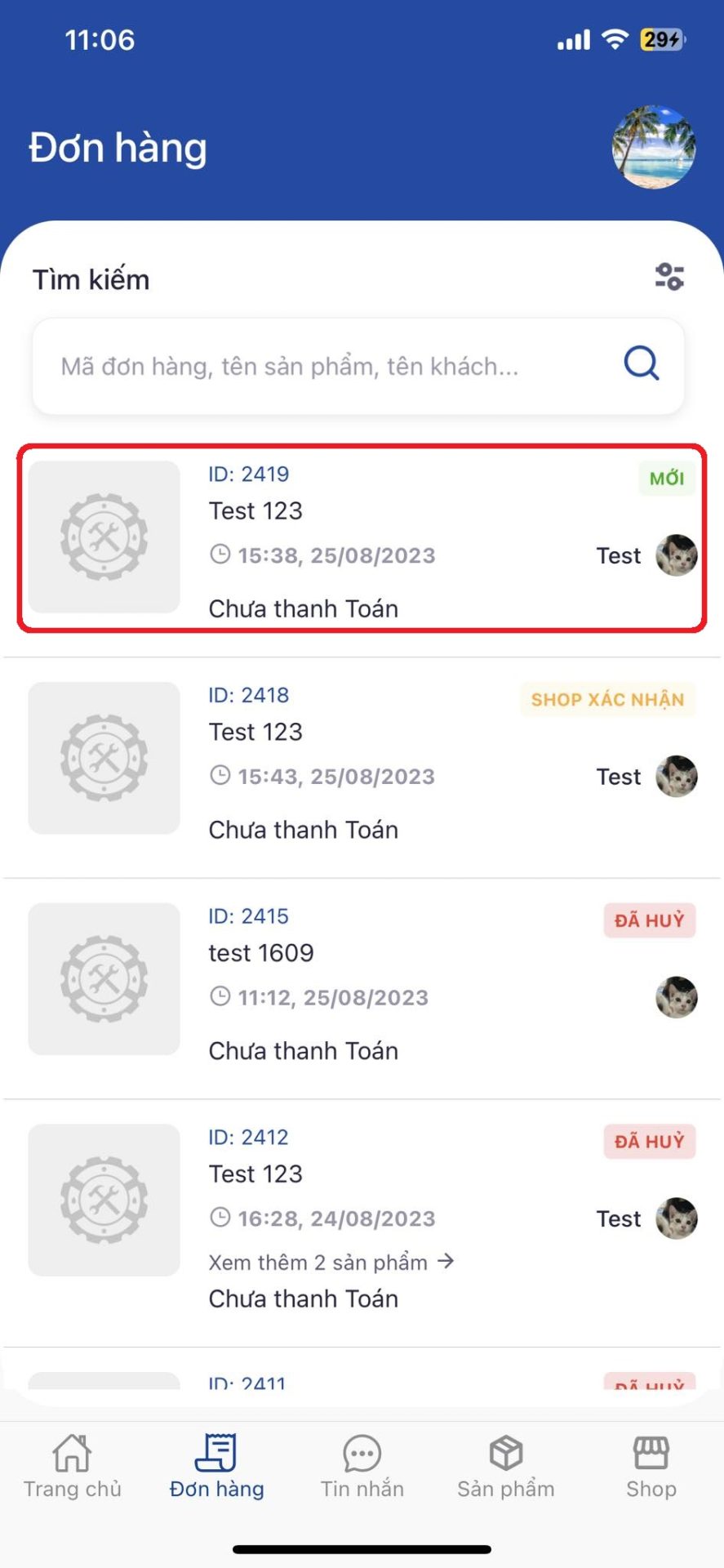
- Vuốt màn hình kéo đến cuối màn hình giao diện. Nhấn chọn [Xác nhận đơn hàng] để cập nhật tình trạng đơn hàng đã xác nhận.
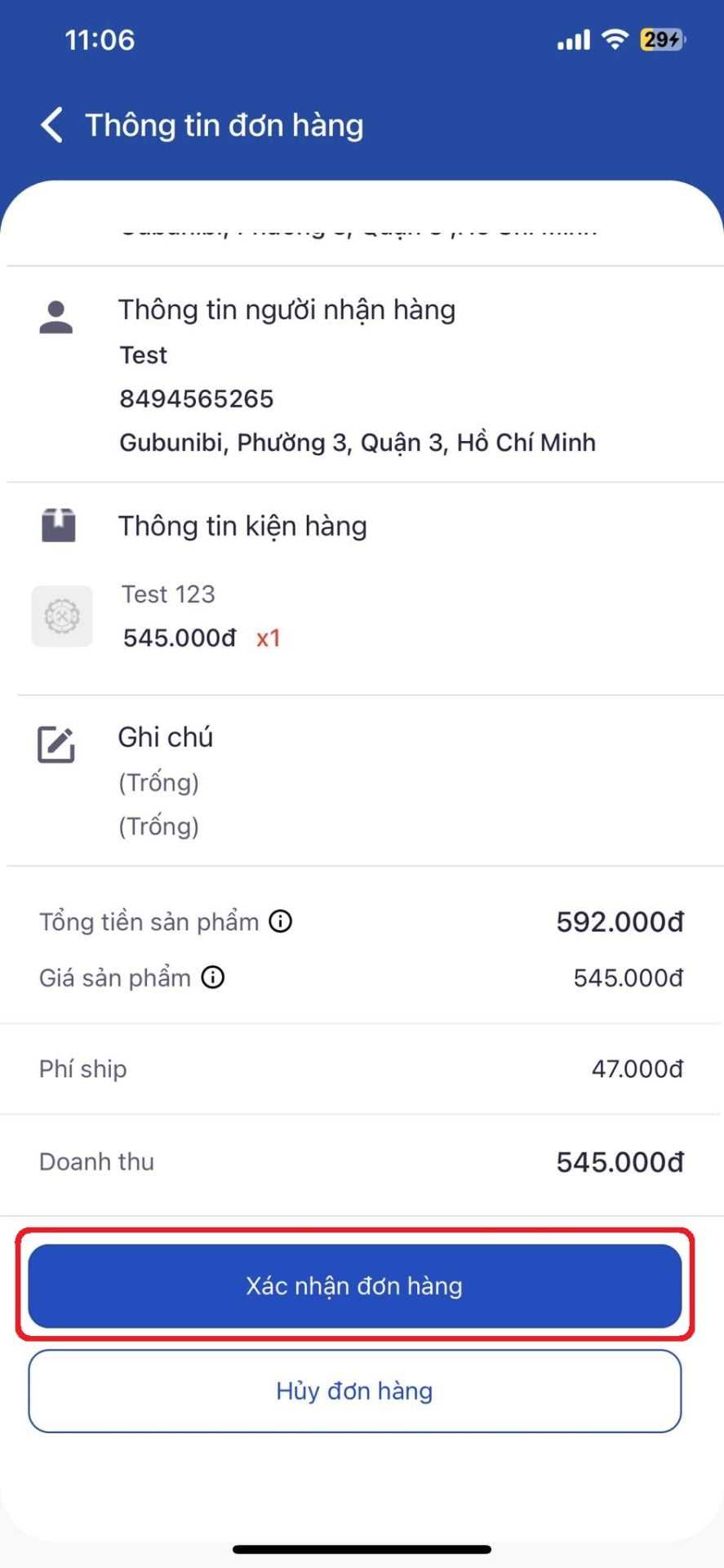
Bước 5: Tạo mã vận đơn cho đơn hàng.
- Để tạo được mã vận đơn phải cập nhật tình trạng đơn hàng thành [Shop xác nhận].
- Nhấn chọn vào [Tạo mã vận đơn].
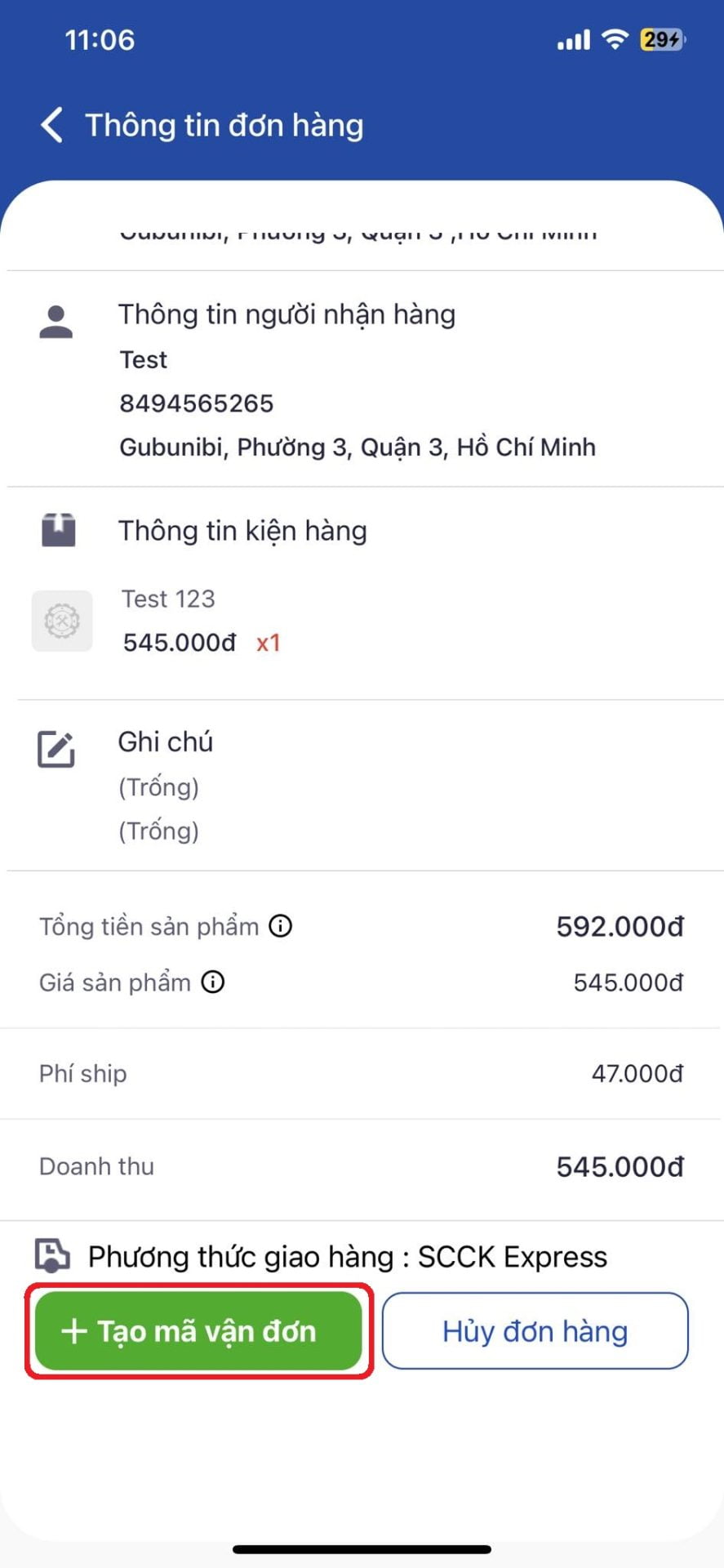
Vừa rồi là quy trình xác nhận đơn hàng trên các điện thoại với hệ điều hành IOS. Tiếp theo đây là quy trình xác nhận đơn hàng dành cho các điện thoại với hệ điều hành Android.
Hệ điều hành Android:
Bước 1: Mở app SCCK Seller.
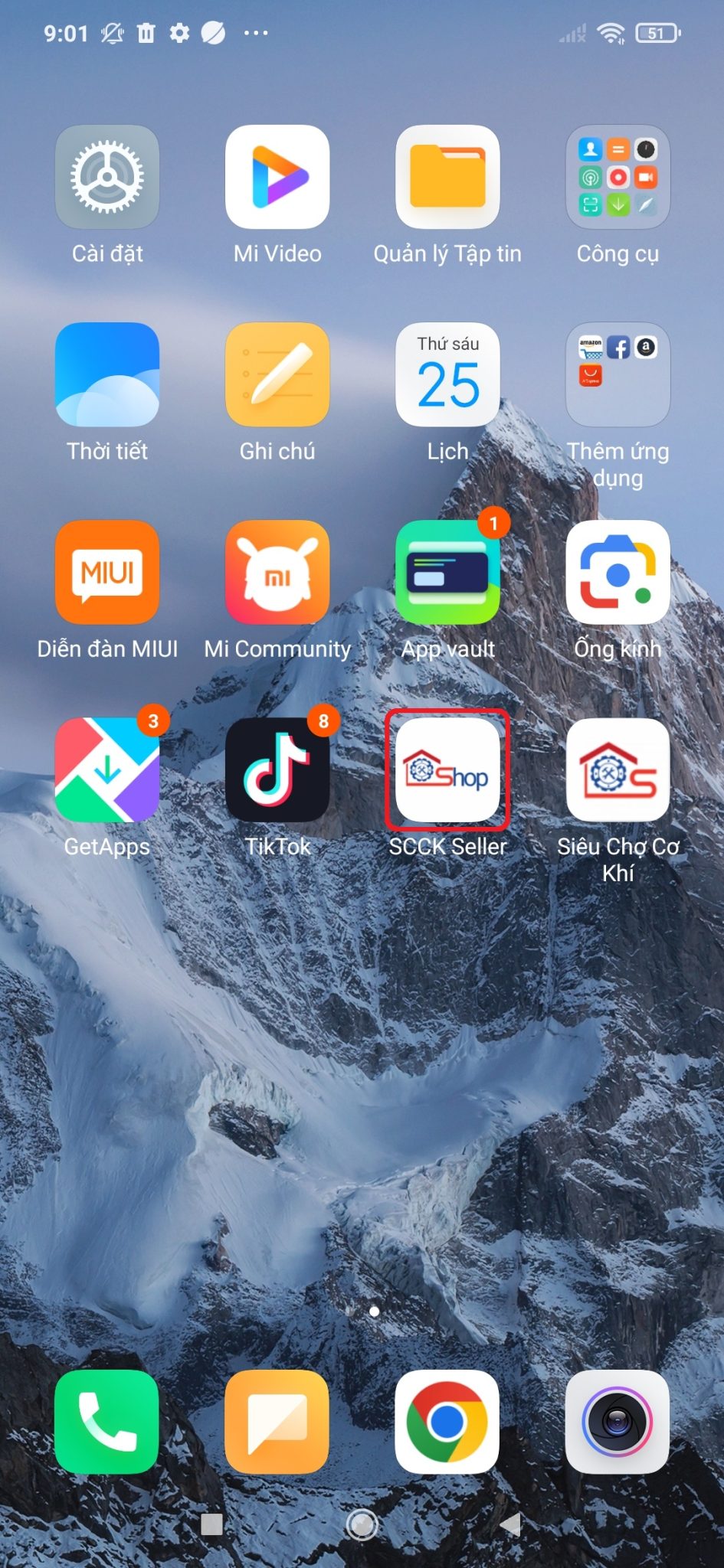
Bước 2: Đăng nhập vào hệ thống Siêu Chợ Cơ Khí bằng tài khoản của bạn (nếu chưa có tài khoản trên Siêu Chợ Cơ Khí, tham khảo bài viết sau để đăng ký tài khoản ngay).
Bước 3: Nhấn [Đơn hàng] để chuyển đến trang hiển thị danh sách đơn hàng.
- Tại danh sách đơn hàng hiển thị thông tin các đơn hàng cũ và đơn hàng mới. Với các đơn hàng mới sẽ hiển thị phía trên danh sách tình trạng sẽ là đơn hàng mới.
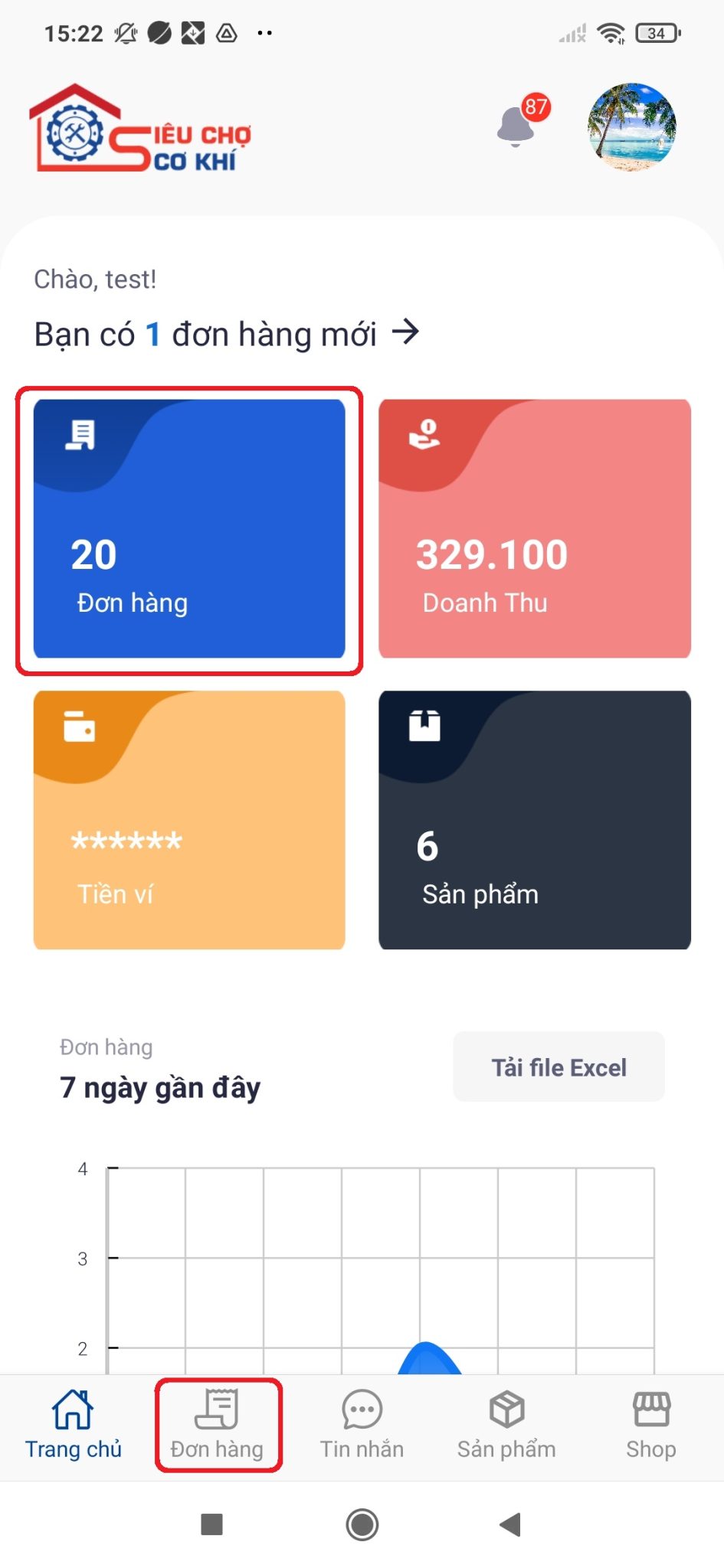
Bước 4: Cập nhật tình trạng cho đơn hàng.
- Nhấn chọn vào đơn hàng muốn cập nhật tình trạng.
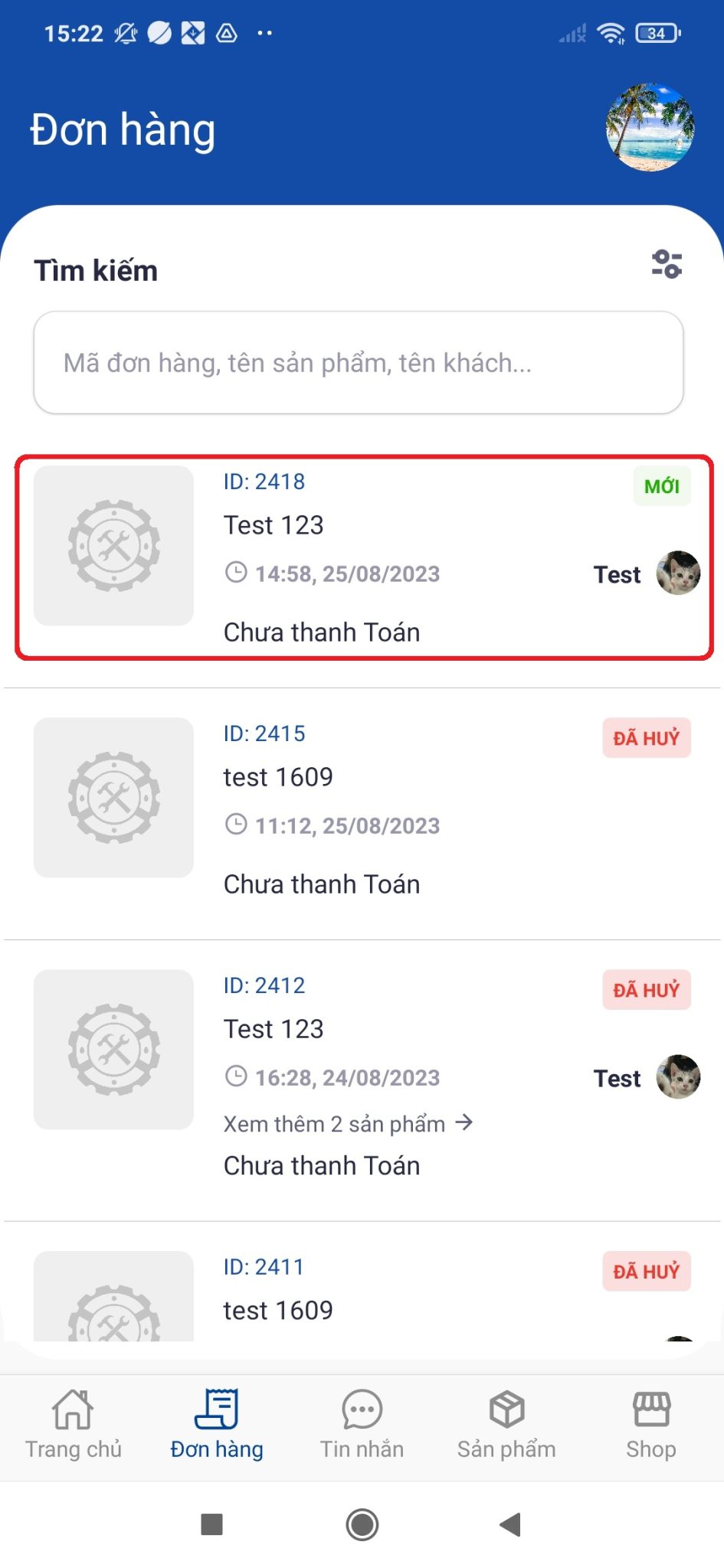
- Vuốt màn hình kéo đến cuối màn hình giao diện. Nhấn chọn [Xác nhận đơn hàng] để cập nhật tình trạng đơn hàng đã xác nhận.
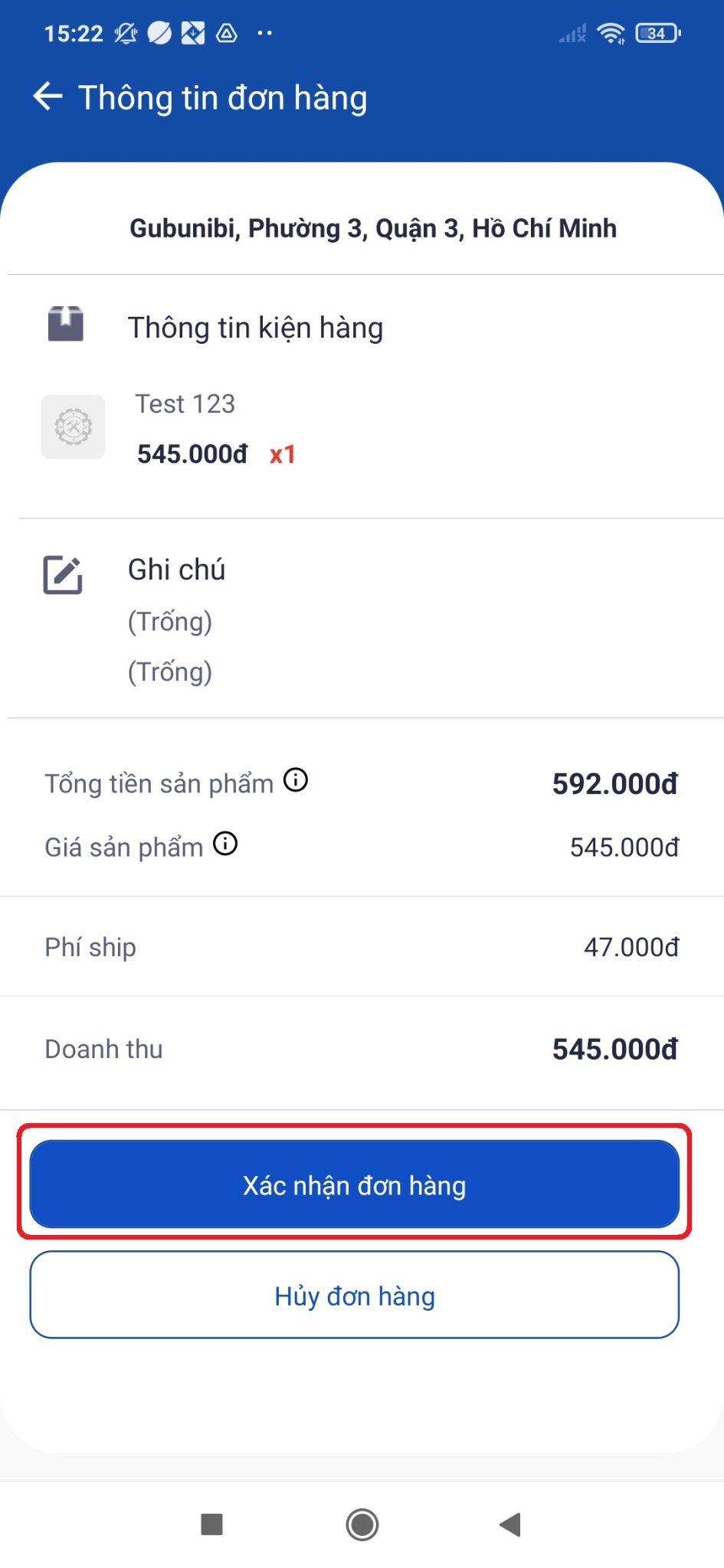
Bước 5: Tạo mã vận đơn cho đơn hàng.
- Để tạo được mã vận đơn phải cập nhật tình trạng đơn hàng thành [Shop xác nhận].
- Nhấn chọn vào [Tạo mã vận đơn].
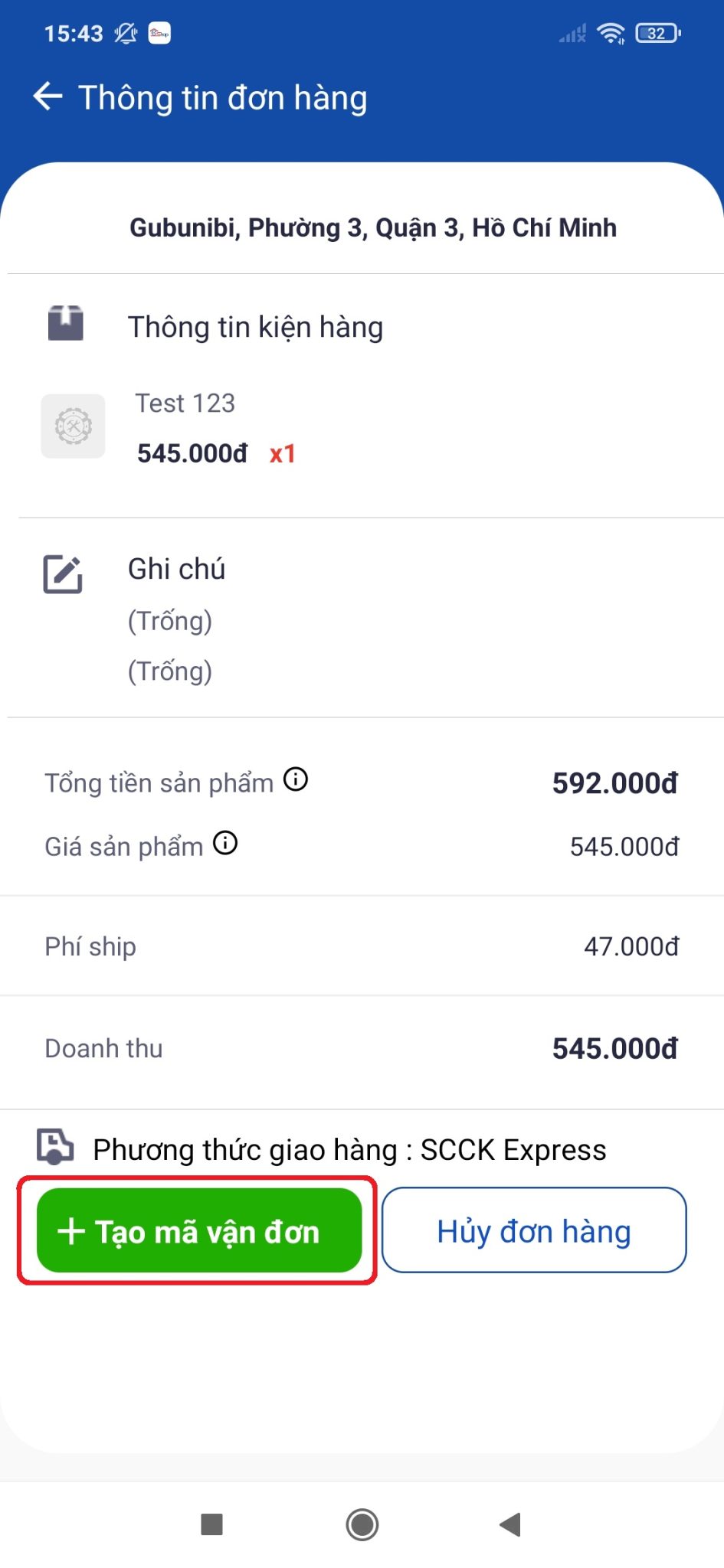
Cảm ơn bạn đã dành thời gian đọc bài viết này. Hy vọng thông qua bài viết này, bạn đã tìm thấy thông tin mình cần. Hãy tiếp tục ủng hộ và theo dõi chúng tôi để cập nhật thêm nhiều kiến thức hữu ích!
❓ Nếu có thắc mắc gì, xin vui lòng liên hệ với chúng tôi bằng cách:
- Truy cập liên hệ
- Hoặc gọi điện trực tiếp đến hotline: 0282.262.7777
 Trang
chủ SCCK
Trang
chủ SCCK
 Tải ứng dụng
Tải ứng dụng